Dit artikel gaat over het achteraf uploaden en toevoegen van een videoopname van de uitvaartceremonie aan de Gedachtenispagina.
Belangrijk:
Een gehele video-opname van een uitvaartceremonie vereist veel opslagruimte en heeft daarmee beperkingen. Dit kunt u bijvoorbeeld niet rechtstreeks in de galerij van de Gedachtenispagina uploaden. Wat u wel kunt doen is de video-opname eerst uploaden op YouTube. En vervolgens kunt u de video Embedden (insluiten) in de 'Galerij' van de betreffende Gedachtenispagina.
U heeft een YouTube account nodig:
Als u geen account op YouTube.com heeft, klikt u op deze link en maakt u een account aan: /youtube/answer/1646861?hl=nl
Als u de uitvaartceremonie filmt met uw mobiel, kunt u de video eenvoudig rechtstreeks uploaden naar YouTube. U filmt met de camera van uw telefoon, maar om de film te uploaden moet je de 'YouTube-app' gebruiken. Als u de app niet op uw mobiel heeft, kunt u deze downloaden via AppStore (iPhone) of PlayStore (Android).
Klik op de app en klik op het camerapictogram in de rechterbovenhoek.
Selecteer in de volgende stap de film die u wilt uploaden.
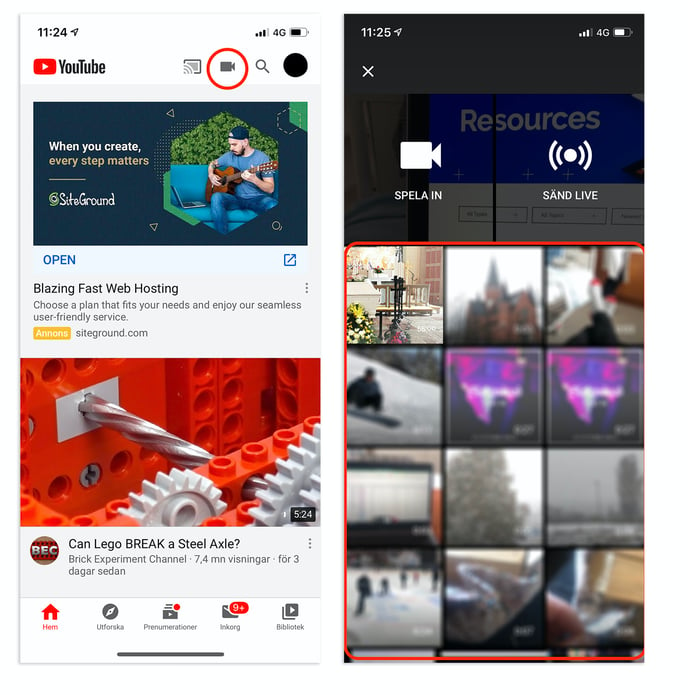
Zodra u de juiste video heeft geselecteerd, kunt u deze inkorten met de ingebouwde tool van YouTube. Als u tevreden bent, gaat u verder door op de knop ‘Volgende’ te drukken.
Geef de video een titel en beschrijving. Als u wilt dat de clip alleen zichtbaar is op de Gedachtenispagina en niet kan worden gevonden op YouTube, selecteert u ‘Verbergen’ in de privacyoptie. (Degenen die een directe link naar de film hebben, kunnen deze altijd op YouTube vinden).
Upload de clip met ‘Upload’.
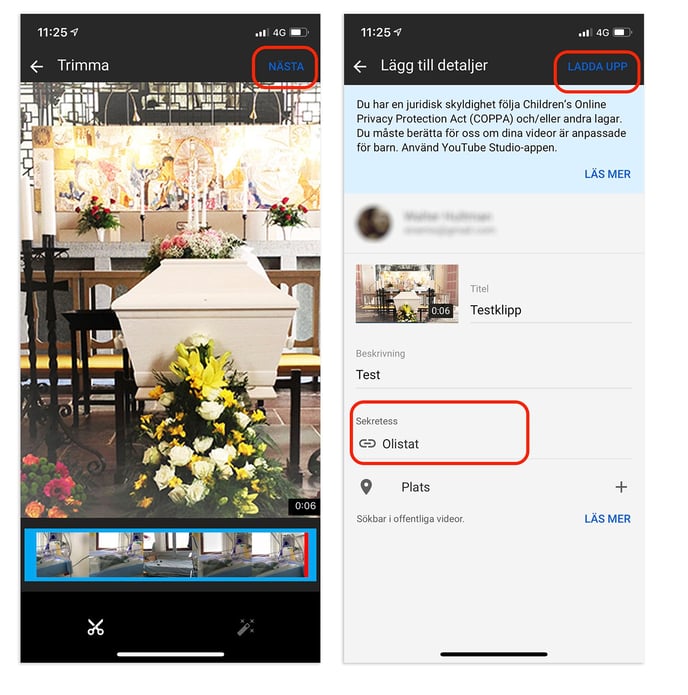
U kunt de film ook uploaden vanaf uw pc.
Ga naar YouTube en klik op het camera-icoon in de rechterbovenhoek. Selecteer vervolgens ‘Video uploaden’.
Sleep de video vanuit het uploadvenster of selecteer deze door op ‘Select File’ te klikken.
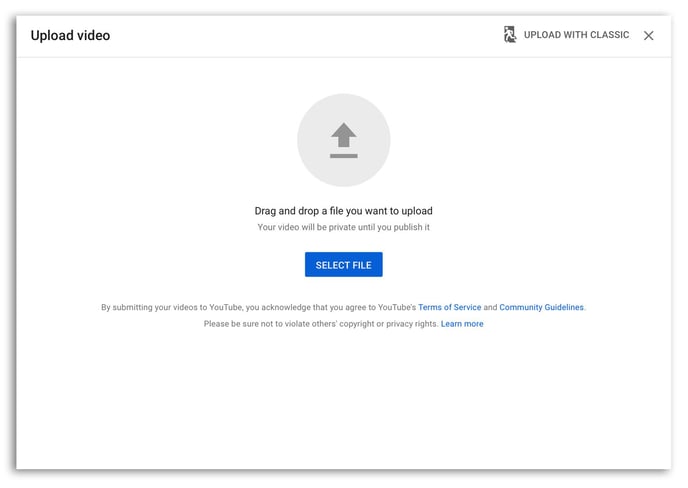
Scroll en vul de vereiste informatie in ‘Details’.
Het is belangrijk dat u aanvinkt: "NO, its not made for kids" en "Allow embedding ". Klik dan op ‘Next’.
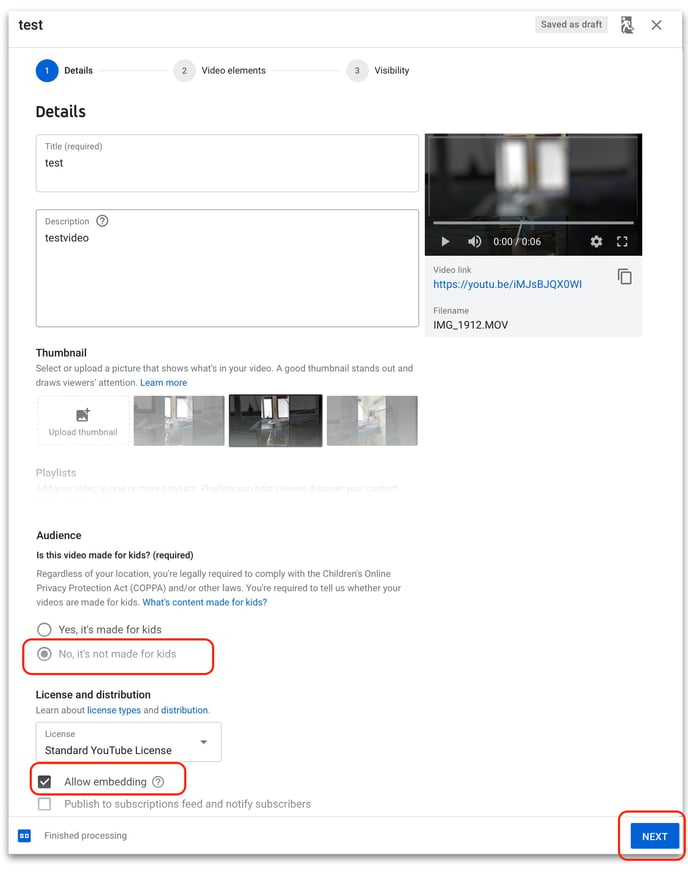
In stap 2 hoeft u niets anders te doen dan op ‘Volgende’ te klikken om naar stap 3 te gaan.
Hier is het belangrijk dat je kiest voor ‘Verbergen’ als je niet wilt dat de film zichtbaar en vindbaar is op YouTube. Alleen diegenen die een directe link hebben (of hebben gekozen voor een directe doorlinking vanaf de Gedachtenispagina), kunnen de film bekijken. Klik vervolgens op Opslaan.
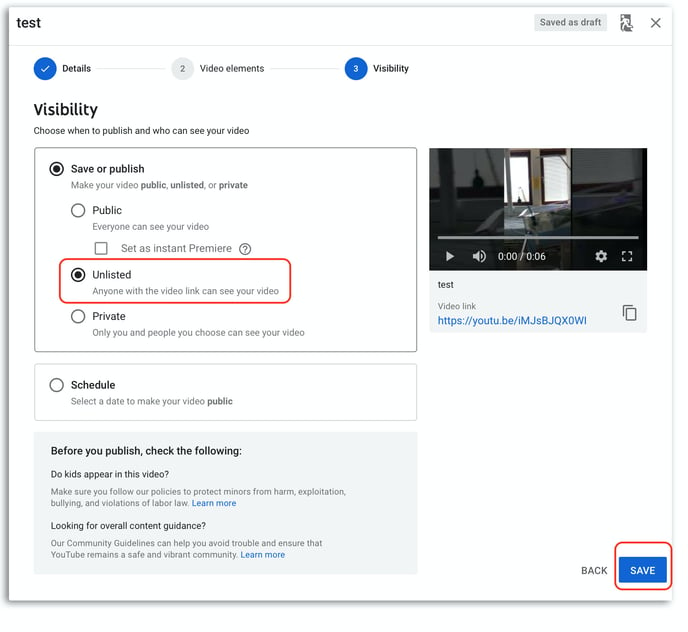
De video-opname tonen op de Gedachtenispagina
U kunt de film nu Embedden (insluiten) op de Gedachtenispagina. Log in op YouTube op uw pc. Ga naar je video's. Klik op de betreffende/ recent geüploade film.
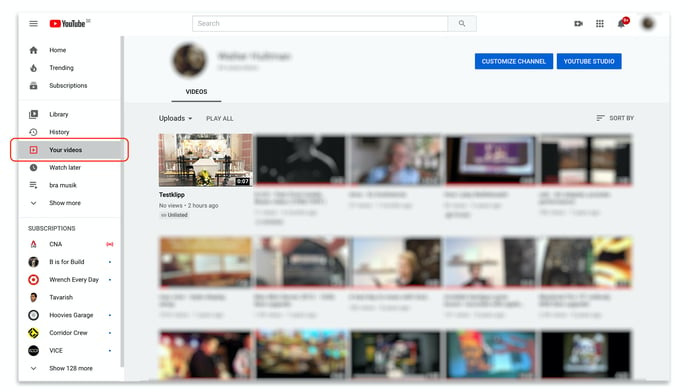
Klik op de knop 'Share'.
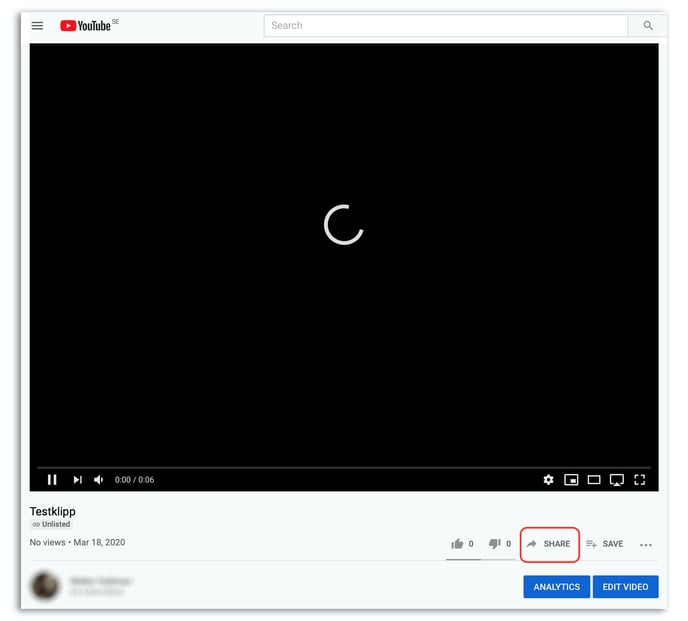
Kies eerst voor 'Embed' en vervolgens, in het volgende scherm voor 'Copy'. Kopieër de code van de video om toe te voegen aan de Gedachtenispagina.
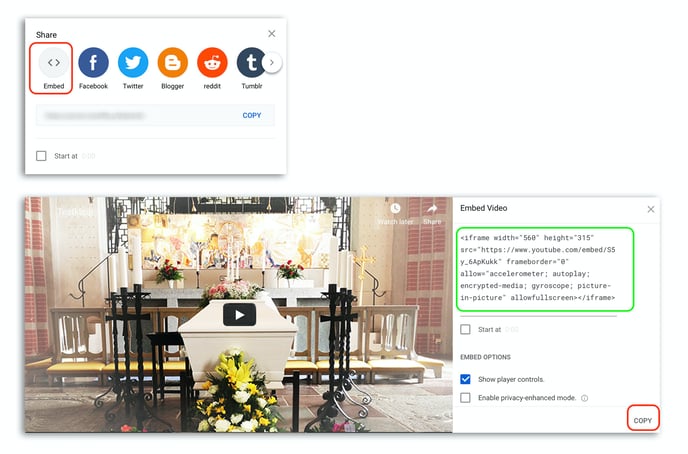
Ga dan naar uw Adstate Dashboard.
Log in als beheerder en klik op Gedachtenispagina bewerken.
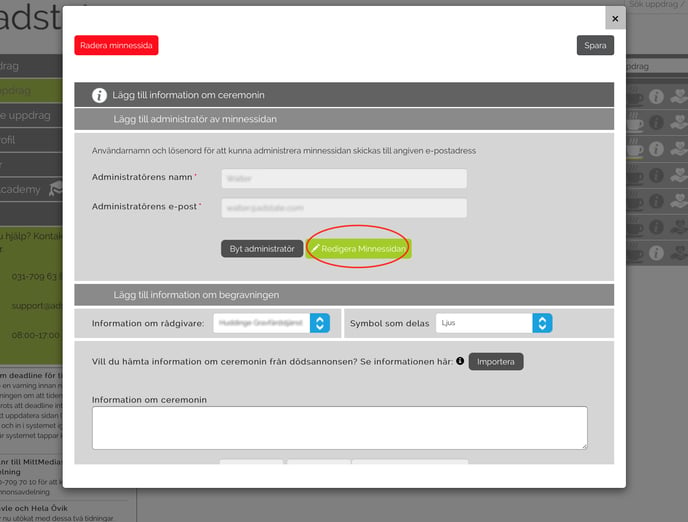
Klik op ‘Galerij’ en selecteer ‘Video- / audiobestand toevoegen’.
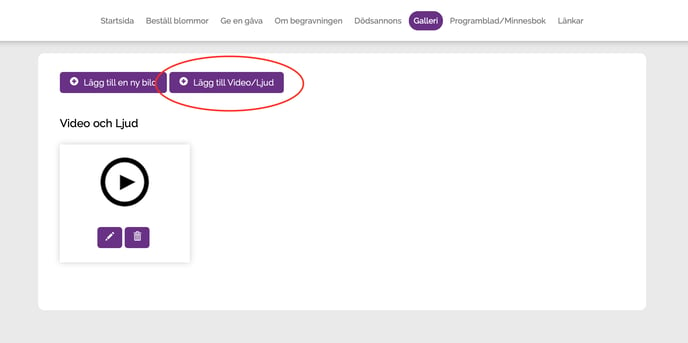
Plak de code die u van YouTube heeft ontvangen in het veld ‘Video- of audiobestand Embedding’ en ga verder via de onderstaande knop. Voeg een titel en een beschrijving toe.
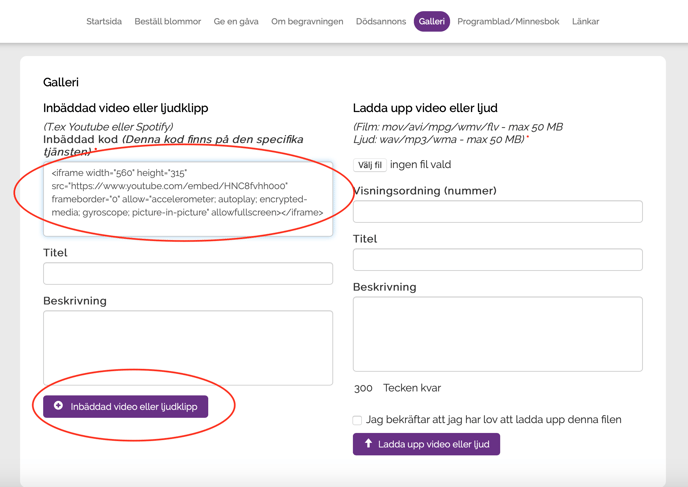
De video-opname nu beschikbaar via Galerij op de Gedachtenispagina en wordt zichtbaar wanneer u op 'Play' drukt. Dit is de witte pijl met het afspeel/play-symbool.
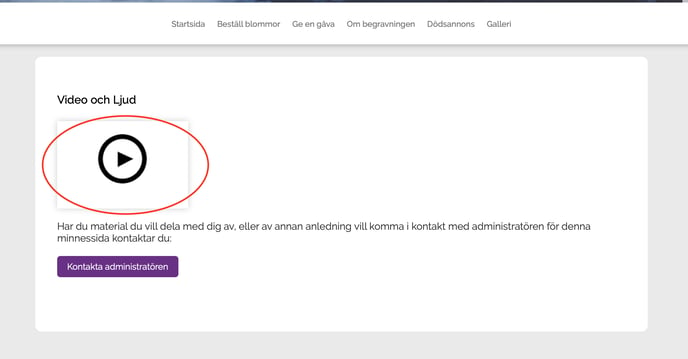
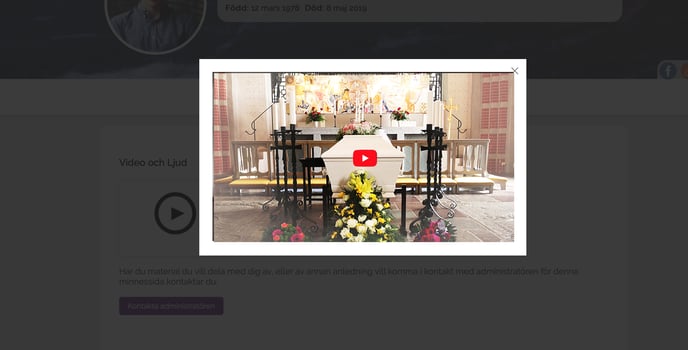
Voor verdere hulp en ondersteuning van YouTube-service:
/youtube/?hl=no#topic=9257498